Screen 镜像已成为一种越来越流行的在更大的设备上欣赏笔记本电脑内容的方式 screen,例如电视。 无论您是想共享演示文稿、流式传输电影还是玩游戏, casting 你的笔记本电脑的 screen 连接到电视可以增强您的观看体验。 在本综合指南中,我们将探索各种无线方法 screen 将笔记本电脑镜像到电视。
我们将讨论笔记本电脑之间的差异 screen 镜像和电视镜像与台式电脑镜像相比,探索有线和无线 casting 方法,并提供流行的无线传输方法的分步说明,例如 Airplay, Chromecast,以及第三方应用程序 ApowerMirror。此外,我们将介绍 how to cast 你的笔记本电脑的 screen 到多台电视并突出显示最好的 screen 镜像应用程序, FlashGet Cast.
目录
切换我可以吗 screen 从笔记本电脑镜像到电视?如何 screen 将笔记本电脑无线镜像到电视如何 screen 将笔记本电脑镜像到多台电视最棒的 screen 镜像应用程序: FlashGet Cast结语我可以吗 screen 从笔记本电脑镜像到电视?在我们深入了解无线的细节之前 screen 镜像,让我们简单探讨一下不同的方法 casting 到电视 笔记本电脑,有线和无线。
有线方式1.HDMI cable:将笔记本电脑连接到电视的最常见方法之一是通过 HDMI cable。 此方法提供直接且可靠的连接,允许您镜像笔记本电脑的 screen 毫不费力地进入电视。 不过这需要体力 cable 连接并限制您的移动性。
2.显卡 cable:虽然在现代笔记本电脑中不太常见,但一些较旧的型号可能具有 VGA 端口,可用于将笔记本电脑连接到具有 VGA 输入的电视。 与 HDMI 类似,此方法需要物理连接。
无线方式3.Wi-Fi直连:许多现代笔记本电脑和智能电视都支持 Wi-Fi Direct,这是一种无线技术,无需路由器即可实现设备之间的直接通信。 这个方法可以让你 cast 你的笔记本电脑的 screen 无线连接到电视,提供更大的灵活性和便利性。
4.米拉cast:Miracast 是一种无线显示标准,可让您镜像笔记本电脑的 screen 到米拉cast- 启用电视。 它的工作原理是在设备之间建立直接 Wi-Fi 连接,从而实现无缝连接 screen 共享.
5.Chromecast:Chromecast 是谷歌开发的流行流媒体设备。 通过连接 Chromecast 连接到电视的 HDMI 端口,您可以 cast 使用 Google Chrome 浏览器或兼容应用程序将内容从笔记本电脑传输到电视。
虽然有线和无线方法各有优缺点,但本指南将主要关注无线方法 screen 镜像的便利性和灵活性。
如何 screen 将笔记本电脑无线镜像到电视现在我们了解了不同的方法 casting 从笔记本电脑到电视,让我们更详细地探讨一些流行的无线传输方法。
AirplayAirplay 是 Apple 开发的无线流媒体协议,可让您镜像 screen 将您的 Apple 设备(包括 MacBook、iPad 和 iPhone)传输到 Apple TV 或其他设备 Airplay支持的设备。
这是你怎么做的 cast 你的笔记本电脑的 screen 到电视使用 Airplay:
适用设备:使用 Airplay,您需要一台运行最新版本 macOS 的 MacBook、iPad 或 iPhone,或者 iOS、Apple TV 或 Airplay-启用电视。
特点 Airplay:Airplay 提供无缝 screen 具有高质量视频和音频传输的镜像。 它还支持多种显示选项,允许您扩展或镜像笔记本电脑的 screen.
如何 screen 从笔记本电脑镜像到电视:至 cast 你的笔记本电脑的 screen 到电视使用 Airplay, 按着这些次序:
确保您的笔记本电脑和电视连接到同一 Wi-Fi 网络。
在 MacBook 上,单击 Airplay 图标,然后从可用设备列表中选择您的电视。
连接后,您将拥有镜像笔记本电脑 screen 在电视上。
ChromecastChromecast 是一款多功能流媒体设备,可让您 cast 将各种设备(包括笔记本电脑)的内容传输到电视上。
以下是镜像笔记本电脑的方法 screen 到电视使用 Chromecast:
适合的设备: 使用 Chromecast,您将需要一台运行 Google Chrome 浏览器的笔记本电脑和 Chromecast 连接到电视的设备。
特点 Chromecast:Chromecast 提供简单的设置和与多种设备的兼容性。 它支持高清视频和音频流,非常适合在电视上欣赏电影、电视节目和在线内容。
如何 screen 从笔记本电脑镜像到电视 Chromecast:镜像您的笔记本电脑 screen 到电视使用 Chromecast, 按着这些次序:
连接您的 Chromecast 将设备连接到电视的 HDMI 端口并按照说明进行设置。在笔记本电脑上,打开 Google Chrome 浏览器,然后单击右上角的三点菜单。
选择“Cast” 从下拉菜单中选择您的 Chromecast 列表中的设备。您将拥有镜像笔记本电脑 screen 在电视上。
第三方应用程序 – ApowerMirror除了内置 screen 镜像选项如 Airplay 和 Chromecast,还有第三方应用程序可以提供 screen 镜像功能。 一个这样的应用程序是 ApowerMirror。 以下是您可以使用的方法 ApowerMirror 至 cast 你的笔记本电脑的 screen 到电视:
适用设备:ApowerMirror 两者兼容 Windows 和 Mac 笔记本电脑,以及各种智能电视和流媒体设备。
特点 ApowerMirror:ApowerMirror 提供无线 screen 具有高质量视频和音频传输的镜像。 它还提供了额外的功能,例如 screen 录音和 screen射击能力。
如何 screen 从笔记本电脑镜像到电视:至 cast 你的笔记本电脑的 screen 到电视使用 ApowerMirror, 按着这些次序:
下载并安装 ApowerMirror 您的笔记本电脑和电视上的应用程序。
在两台设备上启动应用程序并确保它们连接到同一 Wi-Fi 网络。在笔记本电脑上,单击“镜像”按钮 ApowerMirror 应用程序,然后从可用设备列表中选择您的电视。
连接后,您的笔记本电脑 screen 将反映在电视上。
如何 screen 将笔记本电脑镜像到多台电视有时您可能需要 cast 这些因素包括原料奶的可用性以及达到必要粉末质量水平所需的工艺。 screen 将同一台笔记本电脑连接到多台电视,例如会议室或公共显示屏。 这里有两种可行的方法来实现这一目标:
HDMI分配放大器HDMI 分配放大器也称为 HDMI 分配器,可让您将笔记本电脑的 HDMI 信号分配到多台电视。 以下是如何使用 HDMI 分配放大器来 cast 你的笔记本电脑的 screen 到多台电视:
你需要准备什么:要使用 HDMI 分配放大器,您需要一个 HDMI cable、一个 HDMI 分配放大器和多个 HDMI cable连接电视。
HDMI分配放大器的使用方法:请按照以下步骤操作 cast 你的笔记本电脑的 screen 使用 HDMI 分配放大器连接到多台电视:连接HDMI的一端 cable 一端连接至笔记本电脑的 HDMI 输出端口,另一端连接至 HDMI 分配放大器的输入端口。
连接HDMI cable从 HDMI 分配放大器的输出端口到电视的 HDMI 输入端口。
打开 HDMI 分配放大器电源并打开电视。你的笔记本电脑 screen 现在将同时镜像到多台电视上。
Chromecast如果您有多个 Chromecast 连接到不同电视的设备,您可以 cast 你的笔记本电脑的 screen 同时对他们所有人进行。 您可以这样做 cast 你的笔记本电脑的 screen 到多台电视使用 Chromecast:
你需要准备什么:使用 Chromecast 对于多台电视,您将需要多个 Chromecast 连接到每台电视的设备以及笔记本电脑上的 Google Chrome 浏览器。
使用方法 Chromecast:
请按照以下步骤操作 cast 你的笔记本电脑的 screen 到多台电视使用 Chromecast:
连接每个 Chromecast 设备连接到不同电视的 HDMI 端口并单独进行设置。
在笔记本电脑上,打开 Google Chrome 浏览器,然后单击右上角的三点菜单。
选择“Cast” 从下拉菜单中选择每个 Chromecast 列表中的设备。你的笔记本电脑 screen 现在将镜像到所有选定的电视上。
最棒的 screen 镜像应用程序: FlashGet Cast虽然有各种各样 screen 可用的镜像应用程序,一个突出的选项是 FlashGet Cast. 这就是为什么 FlashGet Cast 被认为是最好的之一 screen 镜像应用:
简介 FlashGet Cast 应用程序: FlashGet Cast 是多功能的 screen 镜像应用 这可以让你 cast 你的笔记本电脑的 screen 无线连接到电视。 它提供用户友好的界面、稳定的连接性和广泛的功能。
的优点 FlashGet Cast:FlashGet Cast 提供无缝 screen 具有高质量视频和音频传输的镜像。 它支持多种设备和平台,使其与各种笔记本电脑和电视兼容。 此外,它还提供其他功能,例如 遥控 和文件共享。
使用方法 FlashGet Cast 应用程序:至 cast 你的笔记本电脑的 screen 运用 FlashGet Cast, 按着这些次序:
下载并安装 FlashGet Cast 您的笔记本电脑和电视上的应用程序。
在两台设备上启动应用程序并确保它们连接到同一 Wi-Fi 网络。在笔记本电脑上,从可用设备列表中选择您的电视 FlashGet Cast 应用程序。
现在,您将拥有镜子笔记本电脑 screen 在电视上。
结语Screen 将笔记本电脑无线镜像到电视上,为共享内容、演示和娱乐开辟了无限可能。 您是否选择使用内置选项,例如 Airplay or Chromecast,或选择第三方应用程序,例如 ApowerMirror or FlashGet Cast,过程简单方便。 按照本指南中提供的分步说明,您可以轻松地 cast 你的笔记本电脑的 screen 到电视上,享受更大的观看体验。 那么,为什么要限制自己使用小型笔记本电脑呢? screen 当你可以利用大的优势时 screen 您的电视的功能? 开始 screen 立即进行镜像并提升您的笔记本电脑到电视的流媒体体验。